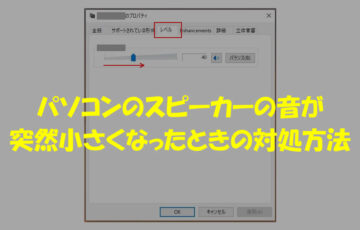パソコンを使っていて不要になったファイルを削除しようとすると
「 別のプログラムがこのフォルダーまたはファイルを開いているので、操作を完了できません。フォルダーまたはファイルを閉じてから再実行してください。 」
と出てくることがある。
↓ ↓ パソコンを再起動しても出てくるやっかいなコレだ。。。↓ ↓
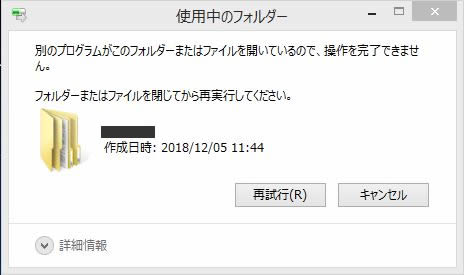
いろいろな方法を試してみた。
ガチャガチャあっちゃこっちゃやっても
削除できないことが多いから、下の方法がオススメかな。
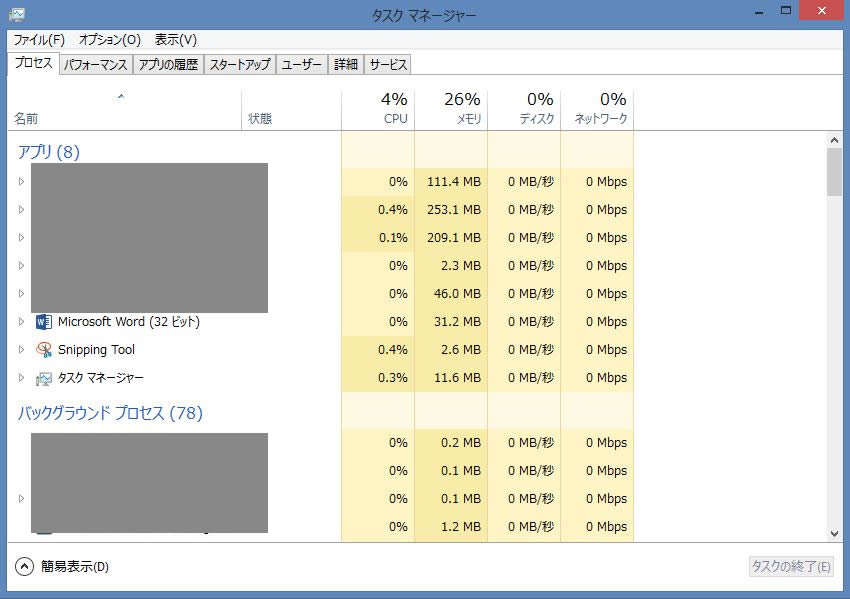
1)まず上のように「タスクマネージャー」を開く
タスクマネージャーの開き方もいくつかあるんだけど、Windowsのバージョンによって異なるから、今回はボタンでやってね。
⇒ 「Ctrl」+「Alt」ボタンを同時に押しながら「Delete」ボタンを押す。
「Ctrl」+「Alt」はキーボードの左下あたりで、「Delete」ボタンは右上の方にあるから探してみて。
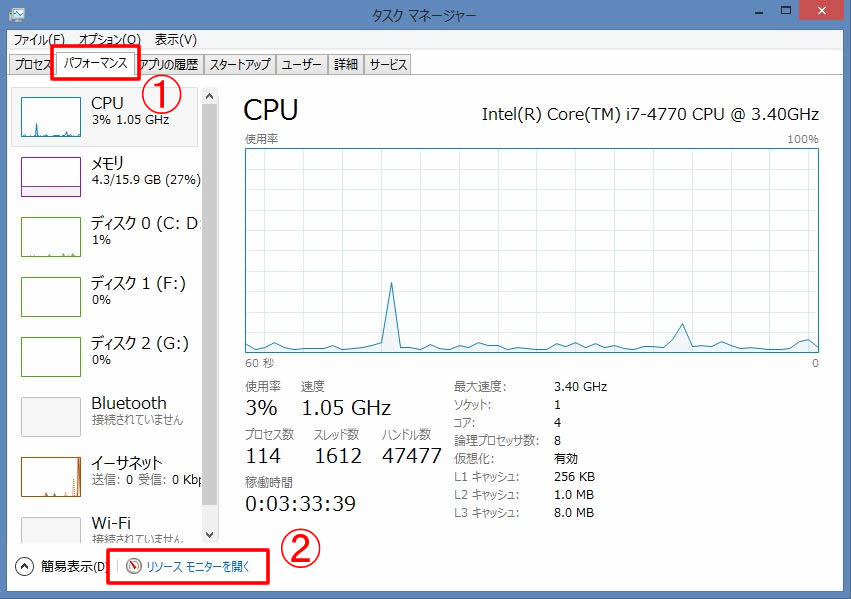
2)左上の「パフォーマンス」タブ(赤丸①)をクリックしてから、表示された画面左下の「リソースモニター(赤丸②)」をクリック
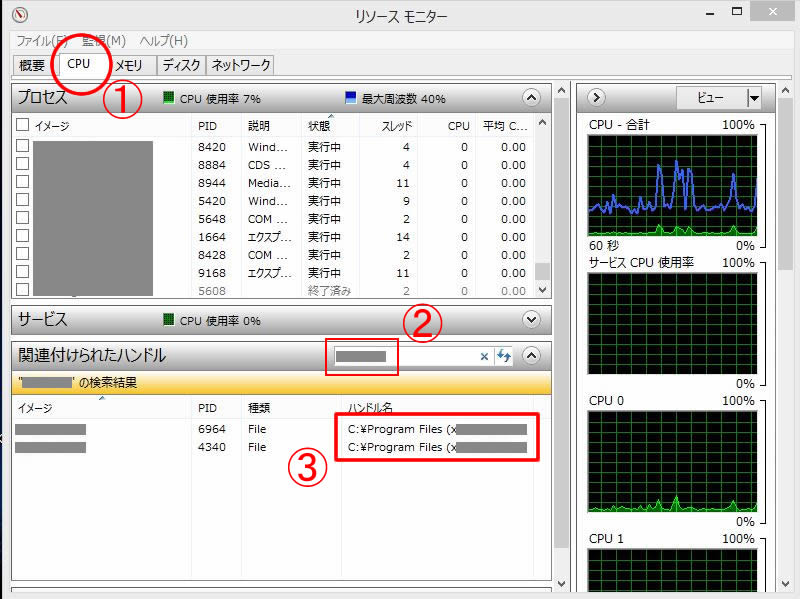
3)表示された「リソースモニター」左上の「CPU(赤丸①)」をクリック
4)次に中央よりやや下(赤丸②)の検索窓に削除できないファイルまたはフォルダ名を入力する
すると「検索結果」の「ハンドル名」に該当のファイルが表示される。
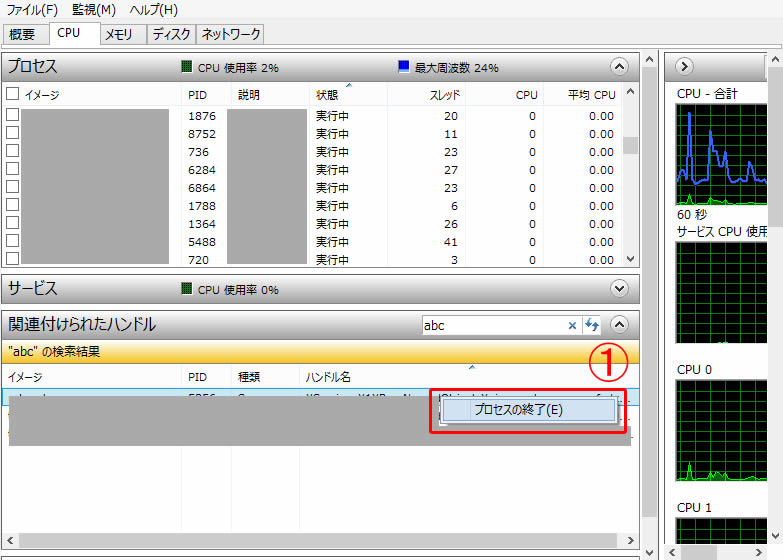
5)該当のファイル名の上で「右クリック」をすると「プロセスの終了」と表示されるのでクリック
パソコン画面に戻って、該当のファイルまたはフォルダを削除すると
消えてくれるはず。。。
お試しあれ!!